Comment utiliser des listes personnalisées grâce à la fonction de remplissage automatique de Excel 2010
Dans Excel 2010, vous pouvez utiliser la fonction de remplissage automatique pour créer une liste personnalisée avec des noms, des lieux, ou d'autres éléments, puis utiliser la poignée de saisie automatique pour remplir ces éléments de la liste dans l'ordre dans un classeur.
Par exemple, dire que votre société a des bureaux dans plusieurs endroits et vous êtes fatigués de taper sur la séquence dans chaque nouvelle feuille de calcul qui les oblige. Après la création d'une liste personnalisée à ces endroits, vous pouvez saisir la séquence entière de villes en entrant l'un des endroits dans la première cellule puis en faisant glisser la poignée de remplissage automatique pour les cellules vides où le reste des emplacements apparaissent.
Création d'une liste personnalisée
Suivez ces étapes pour créer une liste personnalisée:
Cliquez sur l'onglet Fichier, puis cliquez sur Options.
La boîte de dialogue Options Excel apparaît.
Cliquez sur l'onglet Avancé.
Les options avancées apparaissent dans le volet de droite.
Cliquez sur le bouton Modifier les listes personnalisées dans la section Général.
La listes personnalisées boîte de dialogue apparaît.
Cliquez dans la zone de liste Liste entrées et puis tapez chaque entrée (dans l'ordre souhaité), en appuyant sur Entrée après chaque élément de la liste.
Cliquez sur le bouton Ajouter.
La nouvelle liste apparaît dans les listes boîte personnalisée.
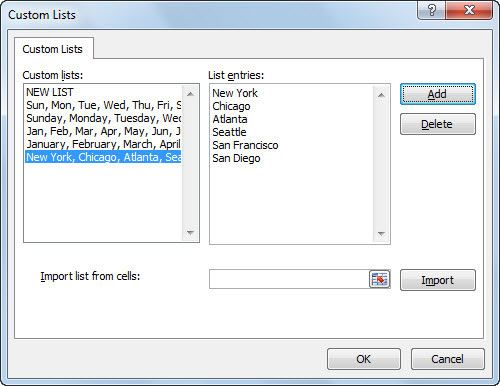 Créer une liste personnalisée pour saisir rapidement des articles que vous tapez fréquemment dans les feuilles de calcul.
Créer une liste personnalisée pour saisir rapidement des articles que vous tapez fréquemment dans les feuilles de calcul.Cliquez deux fois sur OK pour fermer les deux boîtes de dialogue.
Maintenant, vous êtes prêt à mettre la liste personnalisée à utiliser dans une feuille de calcul.
Si vous avez déjà saisi la liste des éléments de la feuille de calcul, vous ne devez saisir à nouveau ces éléments dans la boîte de texte Liste des entrées. Au lieu de cela, cliquez dans la liste d'importation de la boîte de texte des cellules et cliquez sur le bouton Boîte de dialogue de Réduire (à droite de cette zone de texte), puis faites glisser à travers la plage de cellules pour sélectionner les éléments de la liste. Cliquez sur le bouton Boîte de dialogue Expand, cliquez sur le bouton Importer pour copier cette liste dans la zone de liste Liste entrées et cliquez sur OK à deux reprises.
Utiliser une liste personnalisée
Pour utiliser une liste personnalisée que vous avez créé, procédez comme suit:
Tapez l'un des éléments de liste dans une cellule, puis appuyez sur Entrée.
Vous pouvez saisir tout article de la coutume list- il n'a pas à être le premier élément.
Sélectionnez la cellule contenant l'élément de liste.
Faire glisser la poignée de saisie automatique (dans la rightcorner inférieure de la cellule) dans la direction désirée pour créer la liste.






